Πώς να χρησιμοποιήσετε το τηλέφωνό σας ως ποντίκι Wi-Fi
Τι να ξέρετε
- Εγκαταστήστε το Unified Remote, το Remote Mouse ή το PC Remote στον υπολογιστή και το τηλέφωνό σας.
- Βεβαιωθείτε ότι τόσο το τηλέφωνο όσο και ο υπολογιστής είναι συνδεδεμένα στο ίδιο δίκτυο Wi-Fi.
- Επιλέξτε τις επιθυμητές δραστηριότητες στην εφαρμογή.
Αυτό το άρθρο εξηγεί πώς να χρησιμοποιήσετε ένα Android smartphone ή iPhone ως α Wi-Fi ποντίκι, τηλεχειριστήριο και πληκτρολόγιο με χρήση Unified Remote, Remote Mouse ή PC Remote.
Οι καλύτερες εφαρμογές για ποντίκια για smartphone
Οι εφαρμογές Unified Remote, Remote Mouse και PC Remote είναι εξαιρετικές επιλογές για να μετατρέψετε το smartphone σας σε ποντίκι για τον υπολογιστή σας. Δώσαμε σε καθένα από αυτά μια δοκιμαστική εκτέλεση χρησιμοποιώντας smartphone Android και υπολογιστή με Windows.
Και οι τρεις εφαρμογές είναι διαισθητικές και η λειτουργία ποντικιού/touchpad λειτούργησε χωρίς αισθητή καθυστέρηση σε καθεμία. Η λειτουργία πληκτρολογίου στο Unified Remote και το Remote Mouse λειτούργησε καλά, αλλά βρεθήκαμε να ευχόμαστε να μπορούσαμε να χρησιμοποιήσουμε το πληκτρολόγιο του smartphone μας. Για όποιον χρειάζεται ένα απομακρυσμένο ή ασύρματο ποντίκι, προτείνουμε οποιαδήποτε από αυτές τις τρεις εφαρμογές.
Ενοποιημένο τηλεχειριστήριο
Ενοποιημένο τηλεχειριστήριο by Unified Intent λειτουργεί με υπολογιστές Windows, Mac και Linux και είναι διαθέσιμο σε δωρεάν και επί πληρωμή εκδόσεις.
Η δωρεάν έκδοση περιλαμβάνει 18 τηλεχειριστήρια, πολλά θέματα και υποστήριξη πληκτρολογίου τρίτων. Η πληρωμένη έκδοση προσθέτει περισσότερα από 40 premium τηλεχειριστήρια και τη δυνατότητα δημιουργίας προσαρμοσμένων τηλεχειριστηρίων. Οι απομακρυσμένες επιλογές περιλαμβάνουν πληκτρολόγιο και ποντίκι. Η premium έκδοση υποστηρίζει επίσης τον κατοπτρισμό οθόνης σε υπολογιστές, Mac και συσκευές Android. Διαθέτει φωνητικό έλεγχο και ενσωματώνεται με το Wear (πρώην Android Wear) και Tasker.
Υπάρχει επίσης μια έκδοση για τηλεοράσεις, αποκωδικοποιητές, κονσόλες παιχνιδιών και άλλες συσκευές. Το Unified Remote μπορεί επίσης να ελέγχει άλλες συνδεδεμένες συσκευές, συμπεριλαμβανομένου του Raspberry Pi.
Απομακρυσμένο ποντίκι
Απομακρυσμένο ποντίκι (δωρεάν με αγορές εντός εφαρμογής) λειτουργεί με υπολογιστές Windows, Mac και Linux. Η εφαρμογή παρέχει μια επιφάνεια αφής για τον έλεγχο του υπολογιστή σας με κινήσεις ολίσθησης και ένα πληκτρολόγιο οθόνης. Μπορείτε να προσαρμόσετε τις ρυθμίσεις ευαισθησίας και ταχύτητας όπως θα κάνατε με ένα ποντίκι υπολογιστή.
Τηλεχειριστήριο Η/Υ
Τηλεχειριστήριο Η/Υ (δωρεάν από το Monect) λειτουργεί σε υπολογιστές με Windows και μετατρέπει το τηλέφωνό σας Android ή Windows σε πληκτρολόγιο, επιφάνεια αφής και χειριστήριο παιχνιδιών. Μπορείτε να παίξετε παιχνίδια υπολογιστή με προσαρμοσμένες διατάξεις κουμπιών και να προβάλλετε εικόνες από το smartphone σας στον υπολογιστή σας.
Πώς να ρυθμίσετε το κινητό σας ποντίκι
Κάθε μία από αυτές τις τρεις εφαρμογές έχει μια εφαρμογή για υπολογιστές και μια εφαρμογή για κινητά που συνεργάζονται. Η ρύθμιση είναι παρόμοια σε κάθε ένα.
-
Εγκαταστήστε το λογισμικό διακομιστή υπολογιστή για την εφαρμογή που πρόκειται να χρησιμοποιήσετε. Ακολουθήστε τις οδηγίες εγκατάστασης λογισμικού ή τον οδηγό. Αυτό το παράδειγμα χρησιμοποιεί Unified Remote.
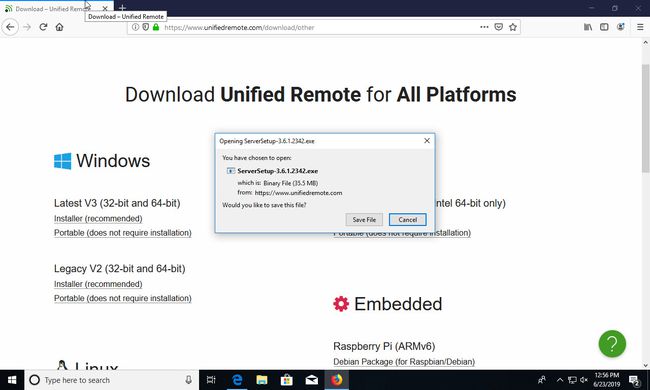
-
Εγκαταστήστε την έκδοση της εφαρμογής για κινητά σε ένα ή περισσότερα τηλέφωνα ή tablet.
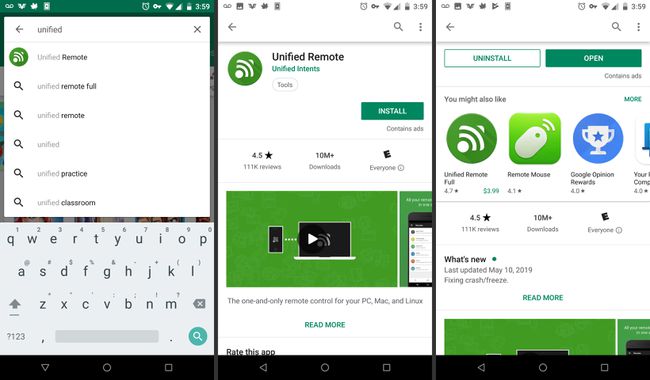
Συνδέστε κάθε συσκευή στο ίδιο δίκτυο Wi-Fi.
-
Επιλέξτε τη δραστηριότητά σας. Οι επιλογές περιλαμβάνουν πολυμέσα, παιχνίδια, διαχείριση αρχείων και άλλα.

Αφού ρυθμιστεί, η εφαρμογή επιφάνειας εργασίας εμφανίζεται στη γραμμή μενού του υπολογιστή σας και μπορείτε αλλάξτε τις ρυθμίσεις στην εφαρμογή για κινητά και εναλλαγή μεταξύ δραστηριοτήτων. Σύρετε τα δάχτυλά σας για πλοήγηση στην οθόνη, τσιμπήστε και μεγεθύνετε και κάντε αριστερό και δεξί κλικ χρησιμοποιώντας κινήσεις.
Όταν βρίσκεστε στο σπίτι, χρησιμοποιήστε το ποντίκι του τηλεφώνου σας για αναπαραγωγή μουσικής ή βίντεο. Εάν έχετε πολλές συσκευές, οι άνθρωποι μπορούν να παίζουν εναλλάξ DJ. Σε ένα καφέ, να είστε παραγωγικοί χωρίς να μεταφέρετε πολύ εξοπλισμό. απλά βεβαιωθείτε ότι το smartphone και ο υπολογιστής σας είναι στο ίδιο Δίκτυο Wi-Fi. Στο δρόμο, χρησιμοποιήστε το τηλεχειριστήριο του τηλεφώνου σας για να κάνετε μια παρουσίαση ή να εκτελέσετε μια παρουσίαση.
Πλεονεκτήματα της χρήσης ενός Smartphone ως ποντικιού
Όταν συνδέετε το smartphone σας στον υπολογιστή σας, μπορείτε να ελέγχετε την αναπαραγωγή και την ένταση της μουσικής και βίντεο, να πληκτρολογείτε γρήγορες σημειώσεις, να εισάγετε έναν κωδικό πρόσβασης και να πλοηγείστε σε έγγραφα στον Ιστό.
Είναι επίσης βολικό όταν κάνετε παρουσιάσεις ή αν θέλετε αντικατοπτρίστε την οθόνη σας. Η μετατροπή του τηλεφώνου σας σε ποντίκι είναι ιδιαίτερα βολική όταν η επιφάνεια αφής του φορητού υπολογιστή σας είναι σπασμένη ή δεν λειτουργεί σωστά.
